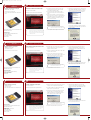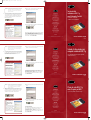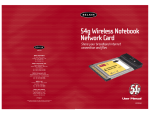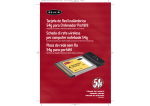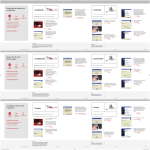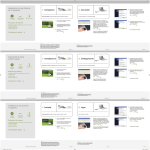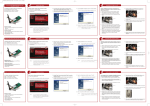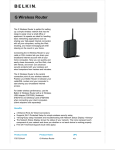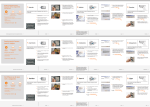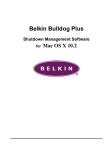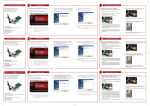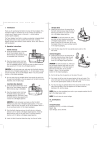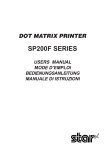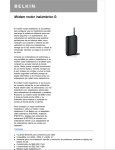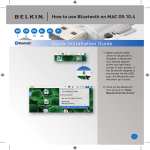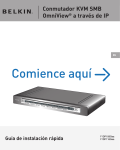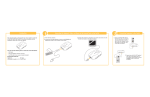Download Presentación de la Tarjeta de Red Inalámbrica para
Transcript
P74221ef_F5D7010_QIG.qxd 1 11-09-2003 16:51 Page 1 Presentación de la Tarjeta de Red Inalámbrica para Ordenador Portátil 2 Instalación y configuración de la Tarjeta La instalación de su Tarjeta se realiza en tres sencillos pasos Atención: Instale el software antes de insertar la Tarjeta 1. EN PRIMER LUGAR, instale el software. 1. Inserte el CD en su unidad de CD-ROM. 2. Inserte la Tarjeta en su ordenador portátil. 3. Deje que el sistema operativo Windows finalice la instalación de la Tarjeta. 2. La Utilidad de configuración de Belkin aparecerá automáticamente. 3. En la ventana de menú, desplace el ratón hasta el botón “Install” (Instalar) y después seleccione “Click here” (Hacer clic aquí) para iniciar el programa de instalación del software. 4. Ahora se iniciará el sistema de instalación. Haga clic en “Next” (Siguiente) para continuar y siga las instrucciones que aparecen en pantalla. 7. Dependiendo de la versión de Windows que utilice, es posible que vea la pantalla “Found New Hardware Wizard” (Asistente de encontrado nuevo hardware). Seleccione “Install the software automatically” (Instalar el software de forma automática y haga clic sobre “Next” (Siguiente). 5. Durante el proceso de instalación, se le solicitará la inserción de su Tarjeta. Inserte la Tarjeta, con la parte de la etiqueta hacia ARRIBA, en la ranura PCMCIA de su ordenador y apriete firmemente hasta que se detenga. La luz de alimentación de la parte superior se encenderá cuando esté insertada correctamente. Atención: Requisitos del sistema • Ordenador portátil compatible con PC con una ranura PCMCIA disponible • Windows® 98 SE, 2000, Me, XP Contenido del paquete • Tarjeta de Red Inalámbrica 54g para Ordenador Portátil • Guía de instalación rápida • CD con software de instalación • Manual del usuario 1 Informazioni sulla scheda di rete wireless per computer portatili Atención: Si no aparece en un plazo de 15-20 segundos, vaya a “My Computer” (Mi PC) para abrir su unidad de CD-ROM. Haga doble clic sobre la carpeta denominada “Files” (Archivos). A continuación, haga doble clic sobre el icono denominado “F5D7010W_UTILITY.exe”. 2 6. Una vez completada la instalación, haga clic en “Finish” (Finalizar). Installazione e impostazione della scheda L’installazione della scheda avviene in tre semplici fasi. Attenzione: installare il software prima di inserire la scheda 1. INNANZITUTTO, installare il software. 1. Inserire il CD nell’apposito drive. 2. Inserire la scheda nel portatile. 3. Lasciare che Windows finisca di installare la scheda. Si su sistema no le solicitó que insertara su Tarjeta después de haber terminado la instalación, hágalo ahora. 8. Es posible que vea una pantalla parecida a la que se muestra a continuación. Esto no significa que exista algún problema. Seleccione “Continue Anyway” (Continuar de todas formas) y siga las instrucciones que aparecen en pantalla. 2. La utility di configurazione Belkin appare automaticamente. 3. Nella nuova finestra di menu, trascinare il mouse sul pulsante “Install” (Installa) e selezionare “Click here” (Fare clic qui) per avviare il programma di installazione del software. 7. In base alla versione di Windows utilizzata, potrebbe comparire la schermata “Found New Hardware Wizard”. Selezionare “Install the software automatically”(Installa il software automaticamente) e fare clic su “Next”(Avanti). 4. Viene avviato il programma di installazione. Fare clic su “Next” (Avanti) e seguire le istruzioni sullo schermo. 5. Durante il processo di installazione viene richiesto di inserire la scheda. Inserire la scheda, con l’etichetta rivolta verso l’ALTO, nello slot PCMCIA del computer fino a quando si blocca. La spia in alto si accende una volta che la scheda è stata inserita correttamente. Nota: Requisiti del sistema • Computer portatile compatibile con uno slot PCMCIA disponibile • Windows® 98 SE, 2000, Me, XP Nota: Contenuto della confezione • Scheda di rete wireless per computer notebook 54g • Guida di installazione rapida • CD con software d’installazione • Manuale utente 1 Conhecer a sua placa de rede sem fio Belkin para portátil 2 se non dovesse comparire entro 15-20 secondi, aprire il proprio drive del CD-ROM andando in “My computer” (Risorse del computer). Fare doppio clic sulla cartella “Files”. Quindi, fare doppio clic sull’icona “F5D7010W_UTILITY.exe”. 6. Terminata l’installazione, fare clic su “Finish” (Fine). Instalar e configurar a placa Para instalar a placa bastam três passos simples. Aviso: instale o software antes de inserir a placa 1. PRIMEIRO instale o software. 1. Insira o CD na respectiva drive. 2. Ligue a placa ao portátil. 3. Deixe o sistema operativo Windows concluir a instalação da placa. se il sistema non avesse richiesto di inserire la scheda dopo l’installazione, provvedere a farlo ora. 8. Potrebbe comparire una schermata simile a quella illustrata di seguito. Questo non significa che ci sia un problema. Selezionare “Continue Anyway” (Ignora) e seguire le istruzioni a video. 2. O utilitário de configuração da Belkin surgirá automaticamente. 3. Na janela do menu, arraste o rato sobre o botão “Instalar” e seleccione “Clique aqui” para iniciar o programa de instalação do software. 4. O programa de instalação inicia-se. Faça clique sobre “Seguinte” para prosseguir e siga as instruções indicadas no ecrã. 7. Dependendo da versão de Windows que estiver a utilizar poderá visualizar o ecrã “Foi encontrado um novo assistente de instalação de hardware”. Seleccione “Instalar o software automaticamente” e clique “Seguinte”. 5. Durante o processo de instalação ser-lhe-á pedido que insira a placa com firmeza e até ao fim, com a etiqueta para CIMA, na ranhura PCMCIA do seu computador. A luz de alimentação na parte de cima acende-se quando a placa estiver correctamente colocada. Nota: Requisitos do sistema • Portátil compatível com PC com uma ranhura PCMCIA disponível • Windows® 98 SE, 2000, Me, XP Conteúdo do pacote • Placa de rede 54g sem fio para portátil • Guia de instalação rápida • CD de instalação do software • Manual do utilizador Nota: se o ecrã do utilitário de configuração não surgir no espaço de 15-20 segundos, abra a drive de CD-ROM através do ícone “O meu computador”. Faça duplo clique na pasta “Ficheiros”. Em seguida faça duplo clique no ícone “F20D5W_UTILITY.exe”. se o seu sistema não lhe tiver pedido para inserir a placa depois de concluída a instalação, faça o agora. 6. Depois de a instalação estar terminada, clique em “Concluir”. 8. Poderá também visualizar um ecrã parecido com o que aparece abaixo. Isto não quer dizer que haja problemas. Seleccione “Continuar mesmo assim” e siga as instruções indicadas no ecrã. P74221ef_F5D7010_QIG.qxd 11-09-2003 16:52 Page 2 Atención: Si está haciendo uso de Windows 98 o Me, se le solicitará el reinicio del ordenador. Si utiliza Windows 2000 o XP, haga clic sobre “Finish” (Finalizar) para completar el proceso de instalación. 10. Seleccione la red a la que desee conectarse en “Available networks” (Redes disponibles) y pulse “Connect” (Conectar). belkin.com 9. Cuando se haya completado la instalación, aparecerá un pequeño icono (rojo) de “Indicador de señal” en su bandeja del sistema (esquina inferior derecha de la mayoría de las pantallas). Haga doble clic sobre este icono de “Indicador de señal” para abrir la ventana “Wireless Network” (Red inalámbrica). Belkin Corporation 501 West Walnut Street Compton • CA • 90220 • EE.UU. Tel.: 310.898.1100 Fax: 310.898.1111 Belkin Components, Ltd. Express Business Park • Shipton Way Rushden • NN10 6GL • Reino Unido Tel.: +44 (0) 1933 35 2000 Fax: +44 (0) 1933 31 2000 11. El icono Indicador de señal de la bandeja del sistema cambiará su color a verde (amarillo si la señal es débil). Starparc Building • Boeing Avenue 333 1119 PH Schiphol-Rijk • Holanda Tel.: +31 (0) 20 654 7300 Fax: +31 (0) 20 654 7349 Belkin Gmbh Si NO utiliza Windows XP, siga con el paso siguiente. En Windows XP, al hacer clic sobre el botón “Advanced” (Avanzado) aparecerá la siguiente ventana. Desactive la opción “Use Windows to configure my wireless network settings” (Utilizar Windows para configurar mis ajustes de red inalámbrica) para utilizar en su lugar la Utilidad de LAN Inalámbrica de Belkin. Conexión de su ordenador portátil a una red inalámbrica Belkin Components B.V. SOLO usuarios de Windows XP Si utiliza Windows XP LEA LA SIGUIENTE INFORMACIÓN Tarjeta de Red Inalámbrica 802.11g para Ordenador Portátil Hanebergstrasse 2 • 80637 München • Alemania Tel: +49 (0) 89 143 4050 Fax: +49 (0) 89 143 405100 La instalación ha sido completada. Para obtener más información acerca de la instalación, consulte el Manual del Usuario. Si desea obtener información sobre asistencia técnica, visite la página web www.networking.belkin.com o belkin.com a través del área de asistencia técnica. Si desea ponerse en contacto con la asistencia técnica a través del teléfono, llame al 00 800-223-55460. Asistencia técnica de Belkin Europa: 00 800 223 55 460 EE.UU.: 877 736 5771 P74221ef ©2003 Belkin Corporation. Todos los derechos reservados. Todos los nombres comerciales son marcas registradas de los respectivos fabricantes enumerados. Guía de instalación rápida F5D7010 Nota: se si utilizza Windows 98 o Me, il programma potrebbe chiedere di riavviare il computer. Se si utilizza Windows 2000 o XP, fare clic su “Finish” (Fine) per completare il processo di installazione. 10. Scegliere la rete che si desidera collegare da “Available networks” (Reti disponibili) e fare clic su “Connect” (Connetti). belkin.com 9. Ad installazione completata, compare una piccola icona di indicazione del segnale (rossa) sul desktop (in basso a destra nella maggior parte degli schermi). Fare doppio clic su questa icona ed aprire il la schermata “Wireless Network” (Rete wireless). Belkin Corporation 501 West Walnut Street Compton • CA • 90220 • USA Tel: 310.898.1100 Fax: 310.898.1111 Belkin Components, Ltd. Scheda di rete wireless per computer notebook 802.11g Per il collegamento di un computer portatile ad una rete wireless Express Business Park • Shipton Way Rushden • NN10 6GL • Regno Unito Tel: +44 (0) 1933 35 2000 Fax: +44 (0) 1933 31 2000 Belkin Components B.V. Soltanto per utenti di Windows XP Se utilizzate Windows XP LEGGERE QUANTO RIPORTATO DI SEGUITO 11. L’icona di indicazione del segnale nel desktop dovrebbe diventare verde (gialla nel caso il segnale sia debole.) Belkin Gmbh Se NON utilizzate Windows XP, andate alla fase successiva. In Windows XP, facendo clic sul pulsante “Advanced” (Avanzate), viene visualizzata la seguente finestra. Disattivare l’opzione “Use Windows to configure my wireless network settings” (Utilizza Windows per configurare le impostazioni della rete wireless) per utilizzare al suo posto la utility LAN wireless Belkin. Starparc Building • Boeing Avenue 333 1119 PH Schiphol-Rijk • Paesi Bassi Tel: +31 (0) 20 654 7300 Fax: +31 (0) 20 654 7349 Hanebergstrasse 2 • 80637 München • Germania Tel: +49 (0) 89 143 4050 Fax: +49 (0) 89 143 405100 L’installazione è terminata. Per maggiori informazioni sull’installazione, consultare il Manuale Utente. Per avere informazioni sull’assistenza tecnica, ci potete visitare ai siti www.networking.belkin.com o belkin.com attraverso l’area di assistenza tecnica. Per contattare l’assistenza tecnica telefonicamente, chiamare il numero 00 800-223-55460. Assistenza Tecnica Belkin Europa: 00 800 223 55 460 USA: 877 736 5771 P74221ef ©2003 Belkin Corporation. Tutti i diritti riservati. Tutti i nomi commerciali sono marchi registrati dai rispettivi produttori elencati. Guida di installazione rapida F5D7010 Nota: se estiver a usar o Windows 98 ou Me, é-lhe pedido que reinicie o computador. Se estiver a usar o Windows 2000 ou XP, faça clique sobre “Concluir” para terminar o processo de instalação. 10. Seleccione a rede que pretende ligar em “Redes disponíveis” e prima “Ligar”. belkin.com 9. Quando a instalação estiver concluída, surgirá um pequeno ícone “Indicador do sinal” (vermelho) na bandeja do sistema (canto inferior direito na maior parte dos ecrãs) . Faça duplo clique sobre o ícone “Indicador do sinal” para visualizar o ecrã “Rede sem fio”. Belkin Corporation 501 West Walnut Street Compton • CA • 90220 • EUA Tel.: 310.898.1100 Fax: 310.898.1111 Placa de rede 802.11g sem fio para portátil Ligue o seu portátil a uma rede sem fio Belkin Components, Ltd. Express Business Park • Shipton Way Rushden • NN10 6GL • Reino Unido Tel.: +44 (0) 1933 35 2000 Fax: +44 (0) 1933 31 2000 Belkin Components B.V. APENAS utilizadores Windows XP Se estiver a usar Windows XP LEIA 11. O ícone indicador do sinal, na bandeja do sistema, deverá ficar verde (amarelo se o sinal estiver fraco.) Belkin Gmbh Caso NÃO esteja a utilizar o Windows XP, vá para o passo seguinte. Em Windows XP, aparece a seguinte janela se clicar no botão “Avançadas”. Desseleccione a opção “Utilizar Windows para configurar as definições da minha LAN sem fio “ para utilizar o utilitário Belkin da rede sem fio. Starparc Building • Boeing Avenue 333 1119 PH Schiphol-Rijk • Holanda Tel.: +31 (0) 20 654 7300 Fax: +31 (0) 20 654 7349 Hanebergstrasse 2 • 80637 München • Alemanha Tel: +49 (0) 89 143 4050 Fax: +49 (0) 89 143 405100 A instalação está concluída. Para informações mais detalhadas relativamente à instalação, consulte o manual do utilizador. Para obter apoio técnico visite o nosso site www.networking.belkin.com ou belkin.com na área de apoio técnico. Se quiser entrar em contacto telefónico com o serviço de apoio técnico, ligue para o 00 800-223-55460. Apoio técnico da Belkin Europa: 00 800 223 55 460 EUA: 877 736 5771 P74221ef © 2003 Belkin Corporation. Todos os direitos reservados. Todos os nomes de marcas são marcas registadas dos respectivos fabricantes enunciados no texto. Guia de instalação rápida F5D7010